Sådan aktiveres Microsofts Precision Touchpad-drivere på din bærbare computer

Microsoft har forsøgt at forbedre touchpad-oplevelsen på Windows 10-bærbare computere. Laptops med "Precision Touchpads" er optimeret af Microsoft, understøtter standardbevægelser og kan konfigureres fra appen Indstillinger. Desværre kan pc-producenter undlade at bruge Precision Touchpads. Nu er der en måde at installere Precision Touchpad-drivere på, også på bærbare computere, der ikke leveres med dem.
Vi testede dette på en 13-tommers HP Specter x360 (2015-model) og på en 14-tommers Dell Inspiron 14z model). Det har ikke kun arbejdet på begge bærbare computere, men det har fået touchpads til at føle sig meget bedre - efter vores mening. På CES 2017 fortalte en HP-repræsentant os, at HP så på at gøre det muligt for brugerne at vælge mellem at behandle pegefeltet som Precision Touchpad og bruge de medleverede drivere. Det ser ud til, at det nu er muligt - uofficielt.
Opdatering : The Fall Creators Update brød denne tweak på begge bærbare computere, vi prøvede det på. Vi havde nogle problemer med at klikke, og så ville vores touchpads stoppe med at reagere kort efter boot. Vi anbefaler ikke at udføre denne tweak i øjeblikket. Hvis du allerede har, anbefaler vi, at du går til Kontrolpanel> Afinstaller et program og afinstallerer Synaptics eller ELAN-drivere, der vises her. Bagefter skal du finde produktsiden til din specifikke bærbare computer til din bærbare producentens hjemmeside og downloade de nyeste touchpaddrivere til din hardware. Installer dem, og de bør erstatte Precision Touchpad-drivere, som du tidligere har installeret, og vende din bærbare pc's touchpad til sine originale producentdrivere.
Sådan virker dette
RELATED: Hvad er en "Precision Touchpad" på Windows-pc'er?
Dette virker, fordi Precision Touchpad eller ikke-Precision Touchpad, bærbare computere generelt har samme underliggende hardware. Touchpad'en laves normalt af et firma kaldet Synaptics eller ELAN, og producenterne vælger enten at bruge Microsofts Precision Touchpad-standard eller fabrikantspecifikke drivere og konfigurationsværktøjer.
Nu er det muligt at installere Microsofts Precision Touchpad-drivere på mange pc-bærbare computere , hvilket vil gøre Windows behandle touchpad som en Precision Touchpad. Dette virker ikke på hver enkelt bærbar computer. Du kan støde på problemer på nogle bærbare computere; Det afhænger bare af hardware.
Mange føler, at den generelle bevægelse og følsomhed i den Microsoft-tilpassede Precision Touchpad-oplevelse føles bedre end standard Synaptics eller ELAN-drivere.
Kontrollér, om du allerede har en præcis touchpad
Du kan kontrollere, om din Windows 10 PC allerede har Precision Touchpad-drivere installeret ved at navigere til Indstillinger> Enheder> Touchpad. Hvis du ser "Din pc har en præcis touchpad" -tekst, bruger du allerede en pc med en Precision Touchpad. Det betyder at du allerede har chaufførerne, så du behøver ikke gøre noget. Selvom din touchpad ikke har det godt, er det et problem med hardwaren - ikke driverne.
Hvis du ikke kan se "Din pc har en præcis touchpad" - som i skærmbilledet nedenfor - gør din pc ikke har Precision Touchpad drivere installeret. Du kan muligvis forbedre din touchpad-respons ved at installere Precision Touchpad-drivere ved hjælp af instruktionerne nedenfor.
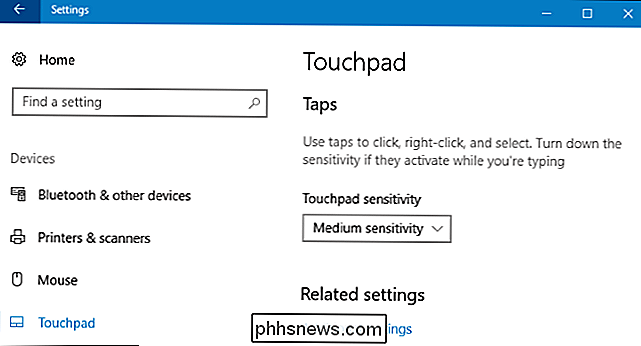
Få en fysisk mus klar, lige i tilfælde
Vi anbefaler, at du har en fysisk mus klar, bare i tilfælde. Du har sikkert ikke brug for det, men vi har set rapporter om, at denne proces kan få berøringspladen til midlertidigt at stoppe med at arbejde, mens du skifter drivere på Razer Blade og måske andre pc-laptops. Enten en USB- eller Bluetooth-mus fungerer - bare vær sikker på at du har noget at bruge, hvis din touchpad holder op med at virke. Selvfølgelig kan du altid navigere din computer med dit tastatur eller endda en berøringsskærm, hvis den har en.
Download Precision Touchpad Drivers til din pc
Du skal bruge et andet sæt Precision Touchpad drivere afhængigt af om din pc bruger en Synaptics touchpad eller en lavet af ELAN. Du kan tjekke fra Enhedshåndtering.
For at åbne det skal du højreklikke på Start-menuen og vælge kommandoen "Enhedshåndtering".
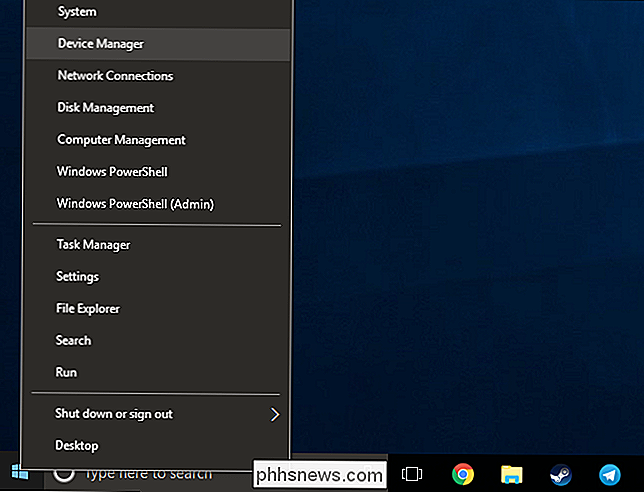
Udvid kategorien "Mus og andre pegemuligheder". Kontroller, om du har en "Synaptics" eller "ELAN" input enhed. Hvis navnet på pegefeltet i Enhedshåndtering ikke giver dig en indikation, skal du dobbeltklikke på enheden for at åbne dens egenskabsvindue og tjekke den angivne producent. Her kan vi se, at en enhed, der er mærket "Dell Touchpad", er en Synaptics-indgangsenhed.
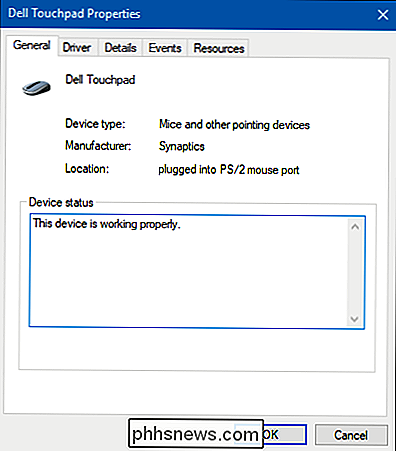
Download en Synaptics-driverpakke fra Lenovo, hvis du har en "Synaptics" -enhed. Hvis du har en ELAN-enhed i stedet, skal du downloade ELAN-driveren fra Softpedia.
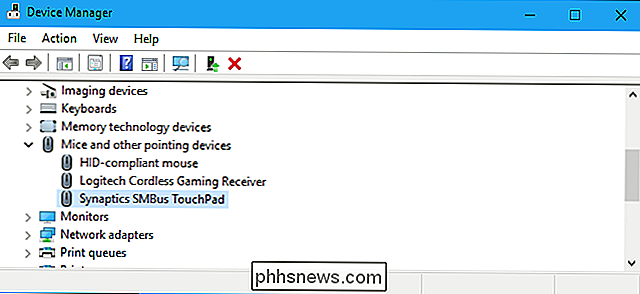
Efter download af driverne skal du udpakke dem til en midlertidig mappe på din pc.
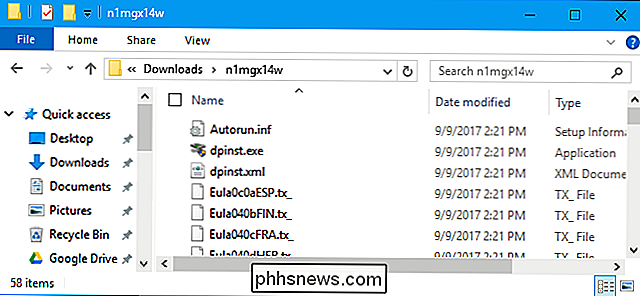
Sådan installeres Precision Touchpad Drivere
Denne proces indebærer at erstatte din pegefeltets drivere, og det skal være ret simpelt. Vi anbefaler dog, at du er forsigtig, når du bruger Enhedshåndtering. Hvis du nøje følger instruktionerne nedenfor, bør du ikke have nogen problemer. Selvom denne proces bryder din pegefelt eller forårsager andre problemer, vil du være i stand til at geninstallere touchpad-drivere fra din fabrikants hjemmeside for at rette ting.
RELATED: Sådan bruges systemgendannelse i Windows 7, 8 og 10
Du vil måske også gerne gå videre og oprette et systemgendannelsespunkt, så du nemt kan vende tilbage til dine gamle drivere, hvis du har brug for det. Følg instruktionerne i vores systemgendannelsesguide for at oprette et nyt gendannelsespunkt, og installer de nye drivere ved hjælp af den teknik, vi er ved at vise dig.
For at komme i gang skal du højreklikke på Synaptics eller ELAN touchpad-enheden under Kategori "Mus og andre pegeredskaber" i Enhedshåndtering, og vælg derefter kommandoen "Opdater driver".
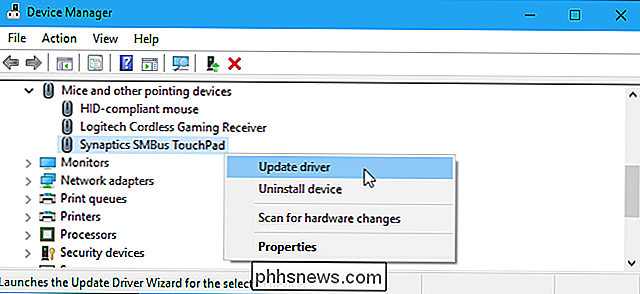
Klik på "Gennemse min computer til driver software".

På den næste side skal du klikke på "Lad mig vælg fra en liste over tilgængelige drivere på min computer "valgmulighed.
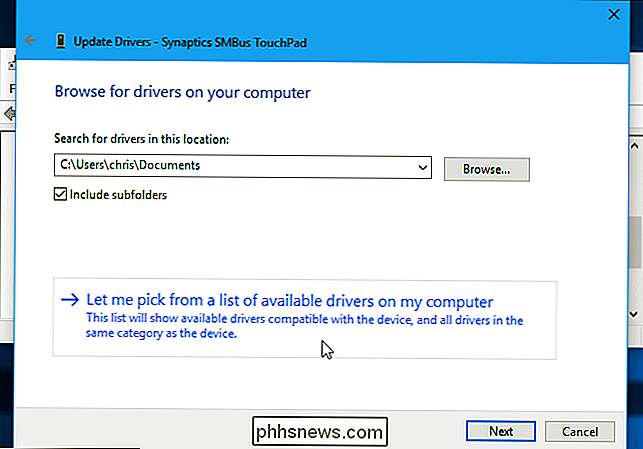
På den følgende side skal du klikke på knappen" Har disk "nederst til højre i vinduet.
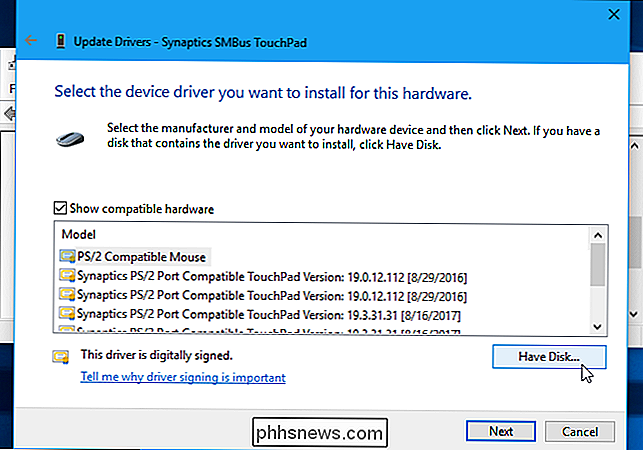
I vinduet" Installer fra disk ", der vises , klik på knappen "Gennemse".

Naviger til den midlertidige mappe, hvor du hentede Synaptics eller ELAN Precision Touchpad-drivere.
Vælg filen "Autorun.inf" i den pågældende mappe og klik derefter på knappen "Åbn" . Klik derefter på "OK".
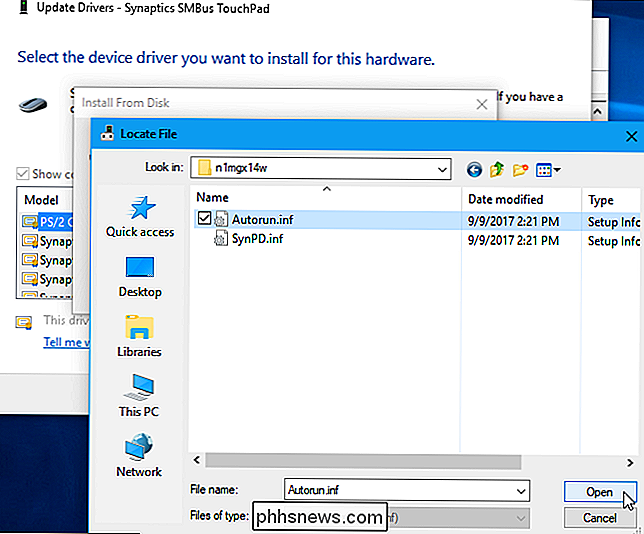
Vælg alternativet "Synaptics Pointing Device" eller "ELAN Pointing Device" på listen over modeller, og klik derefter på knappen "Næste".
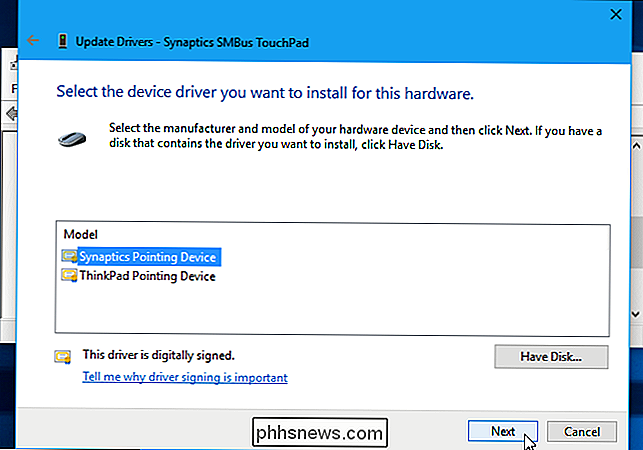
Du får en advarsel om, at Windows kan ikke kontrollere, at driveren er kompatibel med din hardware. Dette er normalt. For at fortsætte med processen og se, hvor godt Precision Touchpad-drivere fungerer på din bærbare computer, skal du klikke på knappen "Ja".
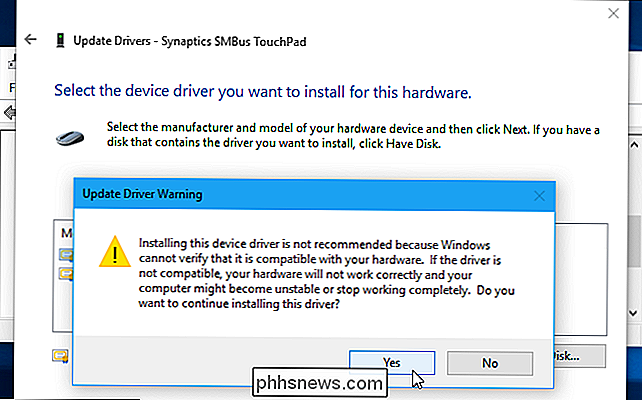
Windows installerer automatisk driveren. Genstart din pc, efter at processen er færdig for at aktivere dine nye Precision Touchpad-drivere.
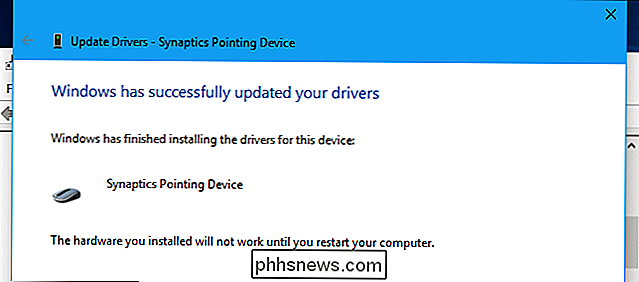
Sådan sikrer du, at driverne installeres
Når alt er færdigt, kan du gå til Indstillinger> Enheder> Touchpad. Du skal se ordene "Din pc har en præcis touchpad", hvilket angiver, at Precision Touchpad-drivere fungerer. Du kan bruge skærmen Touchpad-indstillinger her til at tilpasse din touchpad's bevægelser, følsomhed og andre funktioner.
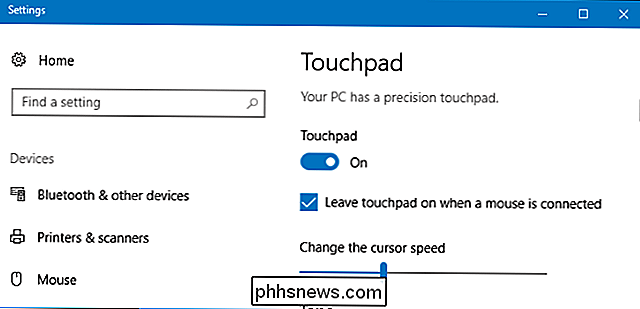
Fejlfindingstips
På Razer Blade og måske andre bærbare computere vil bærbar computerens touchpad ophøre med at fungere, når du genstarter pc'en efter installationen af Precision Touchpad-drivere. Du kan løse dette ved at søge efter opdaterede Precision Touchpad-drivere.
For at gøre dette skal du gå tilbage til Enhedshåndtering, højreklikke på Touchpad-enheden og derefter vælge "Opdater driver" igen. I vinduet "Hvordan vil du søge efter drivere?" Skal du klikke på "Søg automatisk for opdateret driver software" for at downloade de nyeste Precision Touchpad drivere til rådighed for Microsoft.
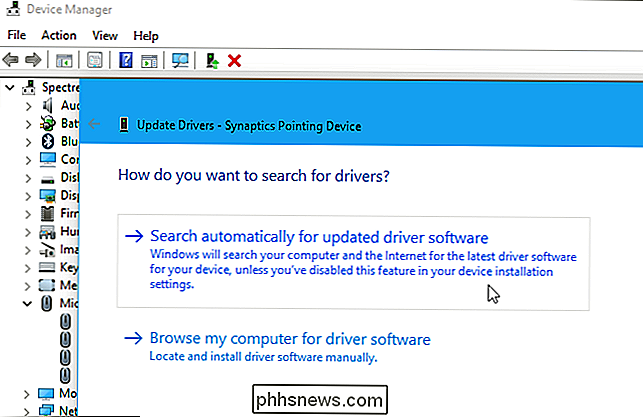
På Razer Blade laptops ser touchpad'en op for at stoppe fungerer, efter at pc'en går i standby. Ifølge dustytouch på Reddit kan du løse dette problem ved at nedgravere din Precision Touchpad driver.
Den originale Reddit-tråd, hvor dette trick først blev sendt online, er et godt sted at finde flere fejlfindingstips og rapporter om, hvorvidt denne teknik virker på din specifikke model af bærbar computer.
Sådan ruller du tilbage til din bærbare pcs originale TouchPad-drivere
Hvis du støder på problemer med din touchpad og hellere vil bruge standard touchpad-drivere, skal du gå til din bærbare producentens hjemmeside. Find download siden til din specifikke model af bærbare computere, download styringskortdriverne og installer dem. Producentens driverpakke erstatter de Precision Touchpad-drivere, du installerede med de originale producentdrivere. Eller hvis du tog skridtet til at oprette et systemgendannelsespunkt, kan du gendanne til det punkt. Bare husk at genoprette til et bestemt punkt vil fortryde andre vigtige ændringer, som f.eks. Driver- og appinstallationer. Du har lavet siden oprettelsen af dette punkt.
Dette tip blev først publiceret på Reddit og blev udvidet af Windows Central. Tak, Reddit-brugeren 961955197!

Hvorfor har nogle hjemmesider pop-up advarsler om cookies?
Hvis du bruger noget tid på internettet, har du sandsynligvis stødt på et ret normalt websted, der virker underligt bekymret over cookie uddannelse. Du får se en pop op, der advarer dig om at ja, webstedet bruger cookies ... ligesom næsten alle andre sider på internettet. Hvis advarslen virker overflødig og ineffektiv, er du ikke den eneste der tænker på det.

Billige Android-telefoner er det værd?
Billige Android-telefoner bliver hurtigt vanedannende - for så lavt som $ 99 kan du få et pålideligt, oprindeligt imponerende håndsæt, som du frit kan tage til en flok forskellige transportører. Selvom disse forhandler-enheder er helt sikkert tiltalende, skal du spørge dig selv: Er det virkelig det værd?



